master, ada yang punya tutorial buat bikin gerigi" yg di daunnya?Gambarnya seperti dibawah ini;
pengen belajar nii master
Simak langkah step by step dibawah ini;
1. Buat garis dengan Freehand tool di Toolbox, arahkan mouse di area kerja dan klik lepas geser kesamping dan klik;
2. Masih pada toolbox, cari Distort tool, pada Property Bar pilih Zipper Distortion > isi Zipper Amplitude dengan angka 16 > Zipper Frequency dengan angka 26, dan hasilnya terlihat seperti dibawah ini;
3. Geser navigasi ke kanan, maka gerigi akan condong kekanan;
4. Pada Property Bar klik Smooth distortion, untuk mengubah sudut lancip menjadi smooth;
5. Selanjutnya pilih Envelope tool di Toolbox, atur objek sedemikian rupa dengan mengarahkan cursor mouse pada garis strip-strip dan geser-geser untuk mengeditnya, sampai menghasilkan objek lengkung, kayak gambar dibawah ini;
6. Selanjutnya pilih Freehand tool klik pada node awal, tambahi garis memanjang kedepan, begitu juga dengan node akhir (ujung) tambahi juga garis memanjang ke ujung;
7. Setelah selesai menambahi garis pada pangkal dan ujung, duplikat objek dengan pijit tombol Ctrl+D di Keyboard, dan pijit Mirror Vertically di Property Bar dan geser kebawah sedikit untuk menyesuaikan posisi objek, kemudian seleksi kedua objek dan pijit tombol Combine untuk menggabungkan dua objek menjadi satu kesatuan;
8. Selanjutnya pada Toolbox pilih perintah Shape tool seleksi dua Node pada ujung objek kemudian klik Extend curva to close dengan tujuan untuk menutup kurva pada ujung objek;
9. Selanjutnya Seleksi satu node yang aku lingkari merah itu, dan klik Convert to curve, untuk mengubah garis lurus menjadi kurva;
10. Seleksi node yang aku lingkari merah, dan klik Smooth node pada Property Bar;
11. Dan geser sedikit dengan mouse Shape tool ke kanan, sehingga hasilnya seperti gambar dibawah ini;
12. Selanjutnya pijit Ctrl+D di keyboard untuk menduplikat dan dengan Pick tool, perkecil ukuran, rotate atau putar objek, lakukan langkah seperti itu berulang, sampai sesuai dengan gambar yang dimaksud, kemudian seleksi semua objek dengan pijit Ctrl+A di keyboard dan klik tombol Combine di Property Bar;
13. Seleksi satu persatu node pada setiap perpotongan garis;
14. Dan Klik tombol Joint two nodes pada Property Bar untuk menggabung node sehingga ujung garis akan tersambung;
15. Sehingga hasilnya akan seperti gambar dibawah ini;
16. Untuk membuat tangkai seleksi objek dan pilih perintah Freehand tool di Toolbox kemudian klik pada node awal dan tutup pada node akhir;
17. Selanjutnya pilih perintah Shape tool di Toolbox, kemudian seleksi pada node tangkai dan pada Property Bar pijit tombol Convert to curve untuk mengubah line menjadi curva, dan edit garis menggunakan Shape tool;
18. Beri warna putih di Color Palette pada objek dan buat objek kotak dengan Rectangle tool di Toolbox dan beri warna hitam, tekan Ctrl+PageDown untuk merubah posisi kotak di bawah objek yang telah kita gambar tadi, dan hasil akhir seperti gambar dibawah ini;
Tinggalkan komentar apabila ada yang kurang dimengerti
Demikian semoga menginspirasi... salam vector...
Pengelola Blog
 Zainoel Arifin Isa'i
: Penulis Blog. Ketika aku tidak nongkrong di warung kopi atau menyusuri hutan atau juga mendaki gunung, aku sibuk menjadi tukang desain lepas yang bermarkas di sudut kamar belakang rumah di daerah pelosok desa terpencil lereng Gunung Arjuno.
Zainoel Arifin Isa'i
: Penulis Blog. Ketika aku tidak nongkrong di warung kopi atau menyusuri hutan atau juga mendaki gunung, aku sibuk menjadi tukang desain lepas yang bermarkas di sudut kamar belakang rumah di daerah pelosok desa terpencil lereng Gunung Arjuno.
 Machfudz Arif
: Teknisi Blog. Pekerjaan sebagai Web and Mobile App Developer yang bermarkas di Lembah Tlogo Krabyaan di sebuah dusun yang dikelilingi perbukitan nan elok dan berudara segar.
Machfudz Arif
: Teknisi Blog. Pekerjaan sebagai Web and Mobile App Developer yang bermarkas di Lembah Tlogo Krabyaan di sebuah dusun yang dikelilingi perbukitan nan elok dan berudara segar.






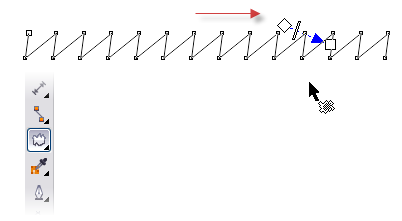















wah salut dah buat master ini, langsung dibikinin tutorial rajin benneeerrrr... siipp
ReplyDeletemumpung ada waktu luang....
Deletejelas banget nih tutornya, nice tutor.
ReplyDeletebermanfaat banger tutornya....sy sll nyimak
ReplyDeletemuantaf mbah, minal aidin wal faidzin taqqobaallhu wa minna minkum mbah
ReplyDeletehrjf
taqobal ya karim..
DeleteCopy diWord dulu baru dipahamin lagi hihihihi
ReplyDeletembah,punya saya knp tidak bisa di kasih warna ya,kira kira apa penyebabnya
ReplyDeleteterimakasih